Ubuntu(우분투) 리눅스에서 파이썬 설치하기
첨언 : 일부 시스템에 대해서 아래 내용을 실행하면 문제가 발생하고 있습니다. 문제가 발생하면 아래내용대로 조치하고 더이상 업그레이드를 중단하시기 바랍니다. 문제점이 생기지 않는 방법을 찾고 있습니다.
————————————————————————————
Ubuntu리눅스에서는 아래와 같은 방법으로 쉽게 설치가 가능합니다.
설치환경 : Ubuntu 리눅스 16.04.3 LTS 버전
$ sudo apt-get install python3
리눅스에서 위의 명령어를 입력해 보도록 하겠습니다.
위와 같이 이미 파이썬 버전 3.5.2가 설치되어있는것을 확인할수 있습니다. 그러면 최신 버전으로 업데이트를 해보도록 하겠습니다.
$ sudo apt-get update
우분투를 최신버전으로 업데이트 해줍니다.
$sudo apt-get upgrade python3
파이썬을 최신버전으로 업그레이드 해줍니다.
최신버전으로 업그레이드 했는데 여전히 3.5.2 버전을 가리키고 있습니다.
3.6으로 업데이트하고 싶었는데.
다음과 같은 방법으로 하면 python3를 입력했을때 버전이 3.6으로 변경되는것을 확인할수 있습니다.
$ sudo add-apt-repository ppa:jonathonf/python-3.6
우분투를 업데이트 합니다. 아래 sudo apt-get update를 빼먹으면 sudo apt-get install python3.6이 정상적으로 작동하지 않습니다. 반드시 우분투를 업데이트 합니다.
$ sudo apt-get update
파이썬 3.6버전을 인스톨 합니다.
$ sudo apt-get install python3.6
아래의 명령어를 실행합니다.
$ sudo update-alternatives –install /usr/bin/python3 python3 /usr/bin/python3.5 1
아래의 명령어도 실행합니다.
$ sudo update-alternatives –install /usr/bin/python3 python3 /usr/bin/python3.6 2
$ sudo update-alternatives –config python3
위에서 python3로 사용할 프로그램을 선택합니다. 0번을 선택합니다.
$ python3
python3 명령어를 입력했을때 위와같이 3.6.2 버전으로 들어가는것을 확인할수 있습니다.
Ubuntu리눅스 16.04 LTS버전 에는 파이썬이 기본적으로 3.5.2로 설치되어있으며 이걸 파이썬 3.6.2로 업그레이드 하는 방법을 알아보았습니다.
추가 : 위 내용을 보고 작업시에 문제가 있는 분들이 댓글로 달아주셔서. 제가 리눅스를 다시 설치하고 위의 작업을 해보았습니다.
위의 — install 문자가 이상하게 변환되어 특수문자가 들어가고 있었습니다. –install만 제대로 넣어주면 정상적으로 실행되는것을 확인하였습니다.
혹시 ‘–install’ 문자열 때문에 고생하신분께 대단히 죄송하며 위의 내용은 문제가 없음을 확인하였습니다.
댓글로 안되는부분을 남겨주셔서 대단히 감사합니다. ~~
작업환경은 아래와 같습니다.
리눅스버전 : Ubuntu LTS 16.04버전 64비트
설치후 파이썬 최초설치
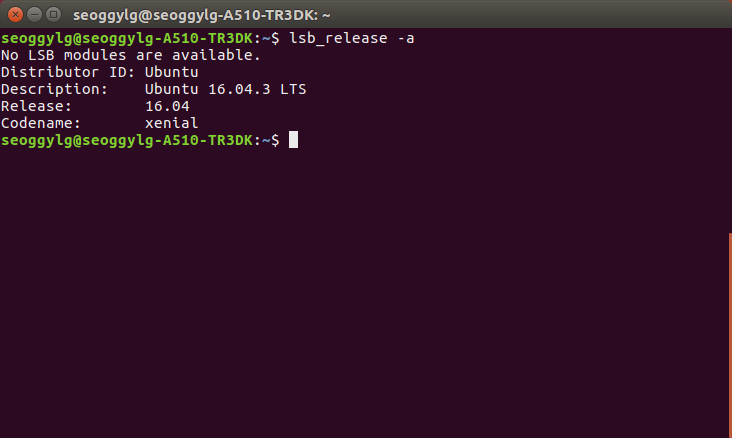
2018.02.18 추가 :
확인결과 이 업데이트를 하면 정상적으로 작동하지 않는경우를 발견했습니다. 이러한 경우 터미널로 접속이 안되는경우 UXTerm을 실행하여
sudo update-alternatives –config python3
입력하고 원래값을 입력하고 리부팅하는경우 정상적으로 사용이 가능합니다.
문제가 생기는 경우도 있고 문제가 생기지 않는경우도 있습니다.
확인해서 문제가 생기지 않는 방법을 찾아내도록 하겠습니다.
참고 자료 : http://ubuntuhandbook.org/index.php/2017/07/install-python-3-6-1-in-ubuntu-16-04-lts/
감사합니다!! 좋은 도움 받고 갑니다^^
sudo update-alternatives –config python3 명령어로
3.6버전을 사용하면 터미널이 실행되지 않습니다.
python 이라고 작성하면
ModuleNotFoundError: No module named ‘gdbm’ 이라고 나오는데 이점은 어떻게 하는게 좋을까요?
http://knight76.tistory.com/entry/python-26-%EC%97%90%EC%84%9C-python-279-%EC%97%85%EA%B7%B8%EB%A0%88%EC%9D%B4%EB%93%9C-%ED%95%98%EA%B8%B0
개발장님 처럼 안되시는 분은 여기도 참고하시면 좋을 것 같네요. usr/bin/python을 python3.6으로 바꿔주면 되더라구요!
이대로 해놓으면 터미널이 실행되지 않아요 음
이거대로 하니까 터미널 실행 안되요 이거따라하지마세요 이거때매 리눅스 두번 갈았네 ㅡㅡ
문제가 생겨서 죄송합니다. 그런데 저는 이러한 방법을 이용해서 정상적으로 설치하였습니다. 다시한번 확인해보도록 하겠습니다.
좋은 정보 감사드립니다.
덕분에 win10 bash 에 python3.6 설치 잘 했습니다.
본문 코드중 오타가 있네요. -install 을 –install 로 수정하셔야 될것 같습니다.
—————————————
$ sudo update-alternatives -–install /usr/bin/python3 python3 /usr/bin/python3.5 1
아래의 명령어도 실행합니다.
$ sudo update-alternatives –-install /usr/bin/python3 python3 /usr/bin/python3.6 2
감사합니다. ~
sudo update-alternatives –config python3 명령어로 3.6버전을 사용하면 터미널이 실행되지 않습니다 (2). sudo update-alternatives –config python3에서 python3.5를 실행하도록 0 대신 1을 입력하니 원위치되네요. 3.6은 $python3.6으로 직접 실행하면 되고요.
감사합니다. 다시한번 확인해보겠습니다.
엄청 찾고 있었는데 잘되네요. Bash on Ubuntu on Windows 16.04 입니다. 감사합니다
감사합니다. 저도 Bash on Ubuntu on Windows 16.04 입니다.
도움이 되었다니. 감사합니다.
install 앞에 — 임 -가 두개 config 앞에 — 역시. 감사합니다.
감사합니다.
덕분에 바로 설치했네요. 설명 감사합니다ㅎㅎ
도움이 되어 기쁘네요.
sudo apt-get install python3
이 문장을 입력했는데 이렇게 뜨는데 어떻게 해야하나요?
E: Could not get lock /var/lib/dpkg/lock-frontend – open (11: Resource temporarily unavailable)
E: Unable to acquire the dpkg frontend lock (/var/lib/dpkg/lock-frontend), is another process using it?
다음과 같이 해결하였다는 내용이 있네요. 참고하세요. https://kgu0724.tistory.com/71
터미널 안켜지시는분들
/usr/bin/terminator
파일에 첫번째 줄 주석처리된
#!/usr/bin/python
을
#!/usr/bin/python2
로 변경하니 일단 실행은 되네요